إذا كان لديك اشتراكMicrosoft 365 Family أو Microsoft 365 Personal ، Outlook.com يتضمن ميزات تشفير تتيح لك مشاركة معلوماتك السرية والشخصية مع ضمان بقاء رسالة البريد الإلكتروني مشفرة ولا تترك Microsoft 365. يكون هذا مفيدا عندما لا تثق في أن موفر البريد الإلكتروني للمستلم آمن.
لمشاهدة خيارات التشفير، قم بإنشاء رسالة جديدة، وحدد الشريط خيارات ، ثم حدد تشفير.
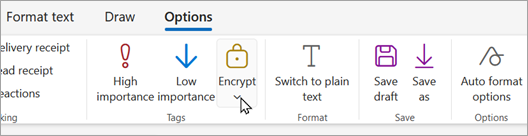
ما هي خيارات التشفير المتوفرة؟
كمستخدم Outlook.com لديه اشتراكMicrosoft 365 Family أو اشتراك Microsoft 365 Personal ، سترى ما يلي:
-
عدم إعادة التوجيه: تظل رسالتك مشفرة داخل Microsoft 365 ولا يمكن نسخها أو إعادة توجيهها. تظل مرفقات Microsoft Office مثل ملفات Word أو Excel أو PowerPoint مشفرة حتى بعد تنزيلها. يمكن تنزيل المرفقات الأخرى، مثل ملفات PDF أو ملفات الصور دون تشفير.
-
التشفير: تظل رسالتك مشفرة ولا تترك Microsoft 365. يمكن للمستلمين الذين لديهم حسابات Outlook.com وحسابات Microsoft 365 تنزيل المرفقات دون تشفير من Outlook.com أو تطبيق Outlook للأجهزة المحمولة أو تطبيق البريد في Windows 10. إذا كنت تستخدم عميل بريد إلكتروني آخر أو حسابات بريد إلكتروني أخرى، يمكنك استخدام رمز مرور مؤقت لتنزيل المرفقات من مدخل تشفير الرسائل Microsoft 365.
-
لا توجد مجموعة أذونات: الإعداد الافتراضي. يستخدم أمان طبقة النقل الانتهازية (TLS) Outlook.com لتشفير الاتصال بموفر البريد الإلكتروني للمستلم.
كيف يمكنني إرسال رسالة بريد إلكتروني مشفرة؟
لإرسال رسالة باستخدام التشفير، قم بإنشاء رسالة جديدة، وحدد الشريط خيارات ، ثم حدد تشفير. يمكنك اختيار تشفير أو عدم إعادة التوجيه. لإزالة التشفير، حدد No permission set.
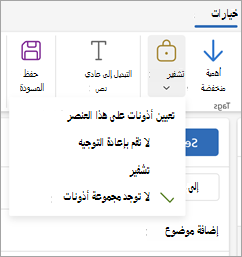
قراءة رسالة بريد إلكتروني مشفرة باستخدامOutlook.com أو Microsoft 365
إذا كنت تستخدم Outlook.com أو Microsoft 365 مع Outlook أو Outlook for Mac أو موقع ويب Outlook.com أو تطبيق Outlook للأجهزة المحمولة أو تطبيق البريد في Windows 10، فيمكنك قراءة الرسائل المشفرة والرد عليها بنفس الطريقة التي تستخدم بها الرسائل غير المشفرة.
إذا كنت تستخدم تطبيق بريد إلكتروني تابع لجهة خارجية، فستتلقى رسالة بريد إلكتروني تتضمن إرشادات حول كيفية قراءة الرسالة المشفرة. يمكنك الوصول باستخدام حساب Microsoft أو حساب Microsoft 365 الخاص بك.
قراءة رسالة بريد إلكتروني مشفرة دون استخدام Outlook.com أو Microsoft 365
ستتلقى رسالة بريد إلكتروني تتضمن إرشادات حول كيفية قراءة الرسالة المشفرة. إذا تم إرسال الرسالة المشفرة إلى حساب بريد Google أو Yahoo، يمكنك المصادقة باستخدام حساب Google أو Yahoo أو باستخدام رمز مرور مؤقت. إذا تم إرسال الرسالة إلى حساب مختلف (Comcast أو AOL، على سبيل المثال) يمكنك استخدام رمز مرور مؤقت. سيتم إرسال رمز المرور المؤقت إليك في رسالة بريد إلكتروني.
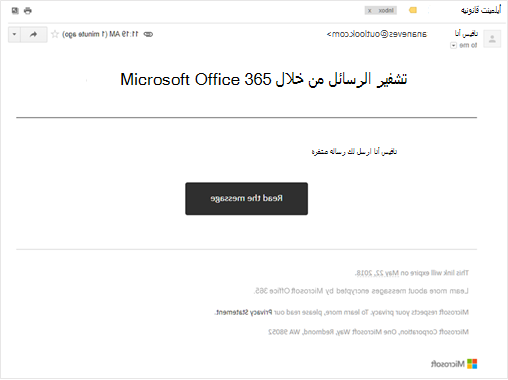
يتم أيضا تشفير المرفقات
يتم تشفير جميع المرفقات. يمكن للمستلمين الذين يصلون إلى البريد الإلكتروني المشفر عبر مدخل تشفير رسائل Office عرض المرفقات في المستعرض.
تتصرف المرفقات بشكل مختلف بعد تنزيلها اعتمادا على خيار التشفير المستخدم:
-
إذا اخترت الخيار تشفير ، يمكن للمستلمين الذين لديهم حسابات Outlook.com وحسابات Microsoft 365 تنزيل المرفقات دون تشفير من Outlook.com أو تطبيق Outlook للأجهزة المحمولة أو Outlook الجديد أو تطبيق البريد في Windows 10. يمكن لحسابات البريد الإلكتروني الأخرى التي تستخدم عميل بريد إلكتروني مختلف استخدام رمز مرور مؤقت لتنزيل المرفقات من مدخل تشفير الرسائل Microsoft 365.
-
إذا اخترت الخيار عدم إعادة التوجيه ، فهناك احتمالان:
-
تظل مرفقات Microsoft Office مثل ملفات Word أو Excel أو PowerPoint مشفرة حتى بعد تنزيلها. وهذا يعني أنه إذا قام المستلم بتنزيل المرفق وإرساله إلى شخص آخر، فلن يتمكن الشخص الذي قام بإعادة توجيهه إليه من فتح المرفق لأنه ليس لديه الإذن لفتحه.
لاحظ أنه إذا كان مستلم الملف يستخدم حسابا Outlook.com ، فيمكنه فتح مرفقات Office المشفرة على تطبيقات Office لنظام التشغيل Windows. إذا كان مستلم الملف يستخدم حساباMicrosoft 365 ، فيمكنه فتح الملف في تطبيقات Office عبر الأنظمة الأساسية.
-
يمكن تنزيل جميع المرفقات الأخرى، مثل ملفات PDF أو ملفات الصور، دون تشفير.
-
كيف يختلف هذا عن المستوى الحالي للتشفير في Outlook.com ؟
حاليا، يستخدم Outlook.com أمان طبقة النقل الانتهازية (TLS) لتشفير الاتصال مع موفر البريد الإلكتروني للمستلم. ومع ذلك، باستخدام TLS، قد لا تظل الرسالة مشفرة بعد وصول الرسالة إلى موفر البريد الإلكتروني للمستلم. بمعنى آخر، يقوم TLS بتشفير الاتصال، وليس الرسالة.
بالإضافة إلى ذلك، لم يوفر تشفير TLS القدرة على منع إعادة التوجيه.
تظل الرسائل المشفرة باستخدام Microsoft 365 مشفرة وتظل داخل Microsoft 365 Personal. يساعد هذا في تأمين بريدك الإلكتروني عند تلقيه.
راجع أيضًا
هل لا تزال بحاجة إلى المساعدة؟
|
|
للحصول على الدعم في Outlook.com، انقر فوق هنا أو حدد التعليماتعلى شريط القوائم وأدخل الاستعلام. إذا لم تحل المساعدة الذاتية مشكلتك، فقم بالتمرير لأسفل وصولا إلى هل ما زلت تحتاج إلى مساعدة؟ وحدد نعم. للاتصال بنا في Outlook.com، ستحتاج إلى تسجيل الدخول. إذا تعذر عليك تسجيل الدخول، فانقر هنا. |
|
|
|
للحصول على تعليمات أخرى حول حساب Microsoft واشتراكاتك، تفضل بزيارة تعليمات الفوترة والحساب. |
|
|
|
للحصول على المساعدة واستكشاف أخطاء منتجات وخدمات Microsoft الأخرى وإصلاحها، أدخل مشكلتك هنا. |
|
|
|
يمكنك نشر أسئلة ومتابعة مناقشات ومشاركة معلوماتك في مجتمع Outlook.com Community. |











